マイクラスイッチで友達とプレイしていてスキンのキャラが被ってしまい困ることってありますよね!
この記事ではマイクラのスキンが被らないように
- 変更したいけど、変更できない!
- 変え方はどうしたらよいのか?
- スキンを無料作成するには?
- スキンを自作で作成するには?
などなど、気になるので分かりやすく解説していきます。
今回は『マイクラスイッチでスキン変更できない?変え方や自作で作成する方法!』と題してお届けいたします。
困ったときに攻略本が1冊あると大概の基本的なことはそれで分かるので便利です!
その前に…
あなたの心を震わせる驚きの情報がここに!マインクラフトの『アイテム』や『最先端のゲーム機』をゼロ円でゲットする、信じられないチャンスが目の前に!
そのチャンスの鍵は、クレーンゲームアプリ「ぽちくれ」で楽しく遊ぶだけ!
今すぐぽちくれにアクセスすると、「特別限定キャンペーン」の一環として、無料で遊べるチケットがなんと5枚も手に入るのです♪
マインクラフトの関連グッズはもちろん、注目を浴びている新作ゲームやハイテクなゲーム機もプライズ景品として並んでいます。
しかし、このキャンペーンは予告なく終了する可能性があるので、すぐにダウンロードをおすすめします!
あなたもこの無料チケットを利用して、憧れのマインクラフトグッズをゲットしませんか?
![]()
マイクラスイッチでスキン変更できない?

マイクラスイッチで不具合などでスキンを変更できない場合があります。
- ロード中がおわらない
- キャラクターの作成ボタンが押せない
- 変更したが変わらない
- オリジナルができない
- 無料版では変更できない
などなど、スキンが変更できないやり方をまとめてみました。
また、マイクラSwitchが重い原因について対処法はこちらの記事を参考に!
マイクラスイッチでロード中から抜け出せない
スキンを他のキャラクターに変更したいが「ロード中」から抜け出せません。
そのような場合、スキンの変更したいスキンパックの購入画面でスキン一覧から再度変更したいキャラクターを選びなおしてみてください。
それと、Microsoftアカウントにサインインしてみると、多少は早くなるそうですよ!
マイクラスイッチでキャラクターの作成ボタンが押せない
スキンを変更したい場合は『キャラクターを作成』のボタンを押します。
ですが、何回もボタンを押したけど動かない場合は、再起動をしてみてください。
再起動しても作成ボタンが押せない場合は、ゲームデータ削除➡再ダウンロードしてみてください。
※セーブしたデータを削除しないよう気を付けながらやってみてくださいね!
また、スキンのページの下の方から装着したいスキンを選択して戻るボタンを押すことで初期のスティーブに戻りますし、ホームボタンを押してマイクラ終了の方法もあります。
マイクラスイッチで変更したが反映されない
マイクラスイッチで変更したはずのスキンが反映されない場合はしばらく待ってみましょう!
変更する前のスキンをワールドに入ってしまった場合、スキンのままで変更されません。
また、バグの可能性もありますので修正版で試してみてください。
マイクラスイッチではスキンのオリジナルができない
マイクラスイッチ(統合版)ではスキンのオリジナルキャラが使用できません。
Java版ではオリジナルで作ったキャラのスキンは使用可能です。
マイクラスイッチの無料版ではスキンの変更ができない
マイクラの有料版を使用している方であれば、いろんなキャラクターの変更することができますが、無料版では変更はできません。
マイクラスイッチでスキンの変え方は?
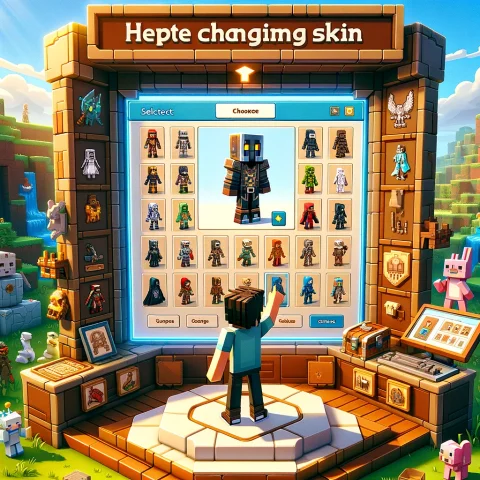
マイクラスイッチでスキンの変え方について解説いたします。
マイクラスイッチでスキンの変えるメリット
スキンをマルチプレイする場合、スキンを変えることで他の方がどれを操作しているか分かりやすくなります。
全員が同じキャラクターでマルチプレイしていたら確かに分からなくなってしまいますよね!
なので、できれば他のプレイヤーと異なるスキンを使用することをお勧めいたします。
また、1人プレイでもスキンを変えるメリットもあります。
- 自分の好きなキャラクターでマイクラを楽しめる
- プレイヤーにスキンの思い入れが強くなる
自己満足になるかもしれませんが「スティーブ」もしくは「アレックス」でないスキンを使っている方がプレイしていて見栄えが良いかもしれませんね!
マイクラスイッチでスキンの変え方の手順
マイクラスイッチ版でスキンの変え方についての手順は下記の通りになります。
- 先ずはスキン「+ボタン」を押す➡「Yボタン」を押すとスキン選択できる画面に移動します
- デフォルトやマリオのスキンまで、変更できるスキンの数は沢山あります
- 選べるスキンは、鍵マーク以外のものは変更可能となっています
- 「R」または「Lボタン」を押すと横にスライドできスキンを選択することが出来ます
マイクラスイッチでスキンの作成方法は?

スキンを変えるには、やはり有料よりも無料で作成できる方がいいですよね!
それでは簡単にスキンを無料で変えることが出来るやり方をご紹介していきます。
マイクラスイッチでスキンを無料で作成するやり方
マイクラスイッチでスキンを無料で作成するやり方は下記の通りになります。
- ホーム画面を開き、ストアを選択
- 真ん中左側のスキンパックを選択
- 上部の検索窓に「スキン」と入力して「無料」のお好みのスキンを選択
- 選択したら下側画面の方に色んなキャラクターが出てくる
- 上側の画面に戻り右上に「無料」のボタンを選択
- もう一度下側の画面に戻りお好みのキャラクターを選択し「装備する」ボタンを押す
これで無料で自分好みのスキンを変えることが出来ます!
動画でも分かりやすい説明がこちらになります。
マイクラスイッチでスキンを自作で作成する方法は?
結論をお伝えすると、スキンを完全な自作作成する方法は今のところ難しいのが現実ですね。
でも、諦める必要はありません!今回はスイッチで自作風に遊ぶ方法は以下の手順になります。
- 始めのステップは、マインクラフトのメインメニューから「更衣室」を探すことです。
- 「キャラクター作成」を選びましょう。
- これにより体、ベース、毛などの部分ごとに自由にデザインを変えられます。
- お気に入りのパーツを選んだら、右下の「装備」ボタンを押して自分のキャラクターに追加します。
- パーツの選択肢はあなたの実績により増えますから、時々更衣室を訪れて新しいパーツが出ていないかチェックしましょう。
- 読み込みが遅い場合、パーツ選択画面がすぐには表示されないこともあります。
- 選択したパーツはちゃんと右側のキャラクターに反映されます
パーツが少ないと思ったら、一度スイッチを再起動し、「マーケットプレイス」あるいは「ストア」を開いた後、もう一度「更衣室」を訪れてみてください。
マイクラスイッチでスキン変更できない?まとめ
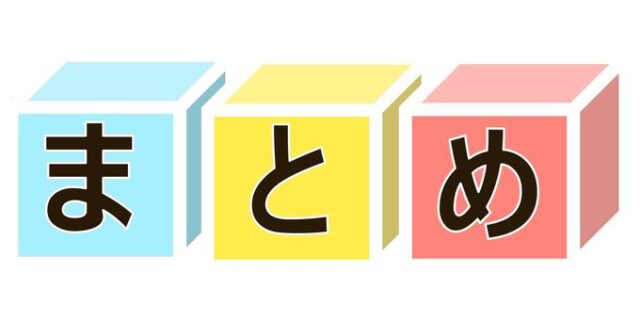
マイクラスイッチでスキン変更できない?について如何だったでしょうか。
- 変更したいけど、変更できない!
- 変え方はどうしたらよいのか?
- 無料作成するには?
- 自作で作成するするには?
友達同士でマルチプレイするときにはキャラクターも重要になってくるのではないでしょうか!
今回は『マイクラスイッチでスキン変更できない?変え方や自作で作成する方法!』と題してお届けいたしました。
最後まで読んでいただき、ありがとうございました。
![]()

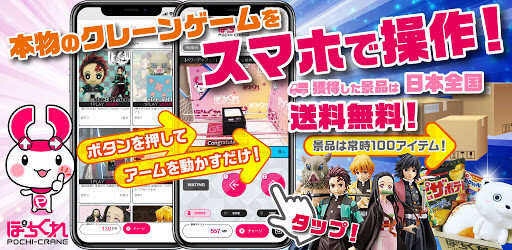




コメント